Kuidas kohandada ASUS ROG Ally nuppe

Viimastel aastatel oleme näinud, et turule on jõudnud mõned käeshoitavad mänguseadmed, kuid näib, et valikute arv on plahvatuslikult kasvanud, mis viib
Siin selgitame, kuidas Steami kaudu raha tagasi saada.
Peaaegu 30 000 AAA- ja indie-mänguga Steam on mängijate jaoks osutunud seitsmendaks taevaks. Steamis saavad nad mängida võrgumänge ja osta arvutimänge taskukohase hinnaga. See on hämmastav, kuid kui ostate mängu, mida te kunagi ei mängiks, lähevad asjad halvaks.
Kui ka sina jääd samasse olukorda ja oled ostnud Steamist mängu, mis sulle ei meeldi või ei ole raha väärt, saad Steamist raha tagasi. Lisaks saate vaadata Steamis saadaolevate parimate mängude loendit .
Steami mängu tagasimakse saamise kohta lugege seda täielikku artiklit.
Samuti saate teada Steami parimat alternatiivi.
Mis on Steami tagasimaksepoliitika?
Mängu tagastamiseks Steami ja raha tagasi saate täitma kaks tingimust.
1. Tagasimakseid tuleks taotleda 14 päeva jooksul alates ostukuupäevast.
2. Steami mängu, mida soovite tagastada, tuleb mängida vähem kui 2 tundi.
Kui ülaltoodud tingimused on täidetud, saate Steami mängu eest raha tagasi saada.
Kuidas Steami mängu eest raha tagasi maksta?
Steami mängu tagastamiseks ja Steamilt raha tagasi saamiseks järgige juhiseid:
1. Külastage veebisaiti steampowered.com .
2. Logige oma Steami ID-ga sisse oma Steami kontole.
3. Otsige jaotist Ostud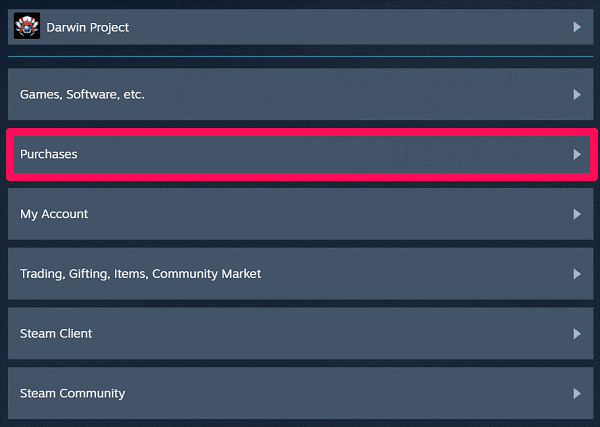
4. Valige Steami mäng, mille eest soovite raha tagasi saada.
( Märkus. Kui mäng, mille eest vajate tagasimakset, pole ostude all loetletud, on tõenäoline, et ost on vana ja selle eest raha tagasi ei saa.)
5. Nüüd valige tagasimakse põhjus
6. Valige Soovin taotleda tagasimakset .
7. Täitke vorm ja klõpsake nuppu Esita taotlus . ( Märkus: saate rippmenüüst valida, kust soovite Steami tagasimakset saada.)
See on kõik. Saate oma tagasimaksetaotluse esitamise kohta kinnitusmeili.
Kui kaua Steami tagasimakse aega võtab?
Kui teie tagasimaksetaotlus mängu eest Steamis kiidetakse heaks, saate raha tagasi ühe päeva jooksul. Kui aga tegite makse rahvusvaheliste makseviisidega, võib tagasimakseprotsess veidi aega võtta.
Kas Steamis on tagasimakse taotlemisel piirang?
Ei, mingit piirangut pole. Kui aga proovite tagasimaksepoliitikat väärkasutada, võib Steam teid blokeerida ja te ei saa edaspidi tagasimaksetaotlusi esitada.
Kuidas Steamis kingituse eest raha tagasi saada?
Steami kingituse tagastamiseks peate esmalt kontrollima, kas saaja on kingituse lunastanud või mitte. Kui kingitust ei ole lunastatud, saate taotleda raha tagastamist 14 päeva jooksul alates ostukuupäevast. Steami mängu eest raha tagastamiseks järgige samu samme, mida arutati.
Kui aga mäng on lunastatud, siis ärge muretsege, saate siiski raha tagasi nõuda. Pidage meeles, et ost tuleks sooritada 14 päeva jooksul ja 2-tunnine limiit peaks olema täidetud. Kõige tähtsam on see, et adressaat peab algatama Steami mängu tagastamise.
Kas ma saan Steami tagasimakse, kui 14 päeva on möödas või pole mängu kahetunnise piirangu jooksul mänginud?
Kui üks kahest tingimusest ei ole täidetud, ei saa te raha tagasi saada. See tähendab, et ost ei tohi olla vanem kui 14 päeva või 2-tunnine piirang ei tohiks olla täidetud. Selle puudumisel raha tagasi ei maksta. Siiski, kui soovite siiski proovida. Saatke meil ja taotlege Steami tagasimakset. VALVE töötaja vaatab selle rakenduse üle ja kui ta on selles veendunud, võite saada Steami raha tagasi.
Ma just nägin, et ostetud mäng on nüüd müügil. Kuidas ma saan vahesumma tagasi?
Kahjuks ei saa Steamilt summa muutumise eest tagasimakset taotleda. Kui aga soovite siiski raha tagasi saada, saate esitada tagasimaksetaotluse ja osta mäng soodushinnaga. Veenduge, et ost ei tohiks olla vanem kui 14 päeva või kahepäevane limiit ei tohiks olla täidetud.
Nii et see on kõik! Loodame, et ülaltoodud samme kasutades saate ostetud VALVE mängude eest raha tagasi. KKK-d aitavad ka mõista, kuidas mäng Steamis tagastada ja selle eest tähtaja jooksul raha tagasi saada. Tahaksime teada, mida te sellest arvate, palun jagage oma tagasisidet kommentaaride jaotistes.
Viimastel aastatel oleme näinud, et turule on jõudnud mõned käeshoitavad mänguseadmed, kuid näib, et valikute arv on plahvatuslikult kasvanud, mis viib
Mängukassettide puhumine ei parandanud kunagi midagi. See on järjekordne tehnoloogiline müüt.
Kas soovite teada, kuidas Steam Deckis Xbox Game Passi mängida? Vaadake seda algajasõbralikku juhendit selle kohta, kuidas seda teha.
Tere, mänguhuvilised! Täna kavatsesime uurida põnevat teemat, mis ühendab endas kaks mängutööstuse suurimat nime: Nintendo ja
Epic Games Store on videomängude ja tarkvara digitaalne levitamisplatvorm. Käivitatud 2018. aasta detsembris populaarse ettevõtte Epic Games poolt
Kas teil on probleeme Candy Crush Saga sisselogimisega Facebookis? Sellest abistavast juhendist saate teada, kuidas manustatud brauseri tõrketeate probleemi lahendada.
Steam Deck, revolutsiooniline Valve käeshoitav mänguseade, pakub laias valikus kohandatavaid funktsioone ja üks neist on võimalus muuta
Steam Deck, kaasaskantav mänguseade Valves, on loodud täisväärtusliku arvutimängukogemuse toomiseks pihuseadmesse. Üks teie mängudest
Kavatsesin sukelduda Steam Decki, Valve Corporationi käeshoitava mänguseadme maailma. See kaasaskantav mängukonsool on mänginud
Kuna üksi mängimine võib olla igav, saate nende abinõuannete abil oma Steam Decki hõlpsalt mitu kasutajat lisada järgmiselt.







